Diseño de red básico ISP con IPv6
En este manual configuraremos IPv6 con un diseño básico similar a un ISP.
Donde el Router principal deberá entrar dirección IPv6 a otro Router secundario (RB 2) los cuales deberá de repartir ips ipv6 a los dispositivos que se conecten.
Nota
Es importante contar con IP Publica asignada al RB Principal. Y contar con salida Internet wan-lan ipv4.
Para empezar a trabajar con IPv6 es necesario que adquiera un pool de direcciones con alguna entidad oficial o un ISP, ya que sin esto no podremos navegar por Internet.
Para casos de pruebas existe tunnelbroker ya que este nos da un túnel 6to4 sirve para enviar todo el tráfico en IPv4 encapsulado en un paquete con IPv6, lo que nos permitirá hacer pruebas locales y salir a Internet.
Para ello vamos a tener que registrarnos en tunnelbroker.net que es entidad quien se encarga de ofrecernos este servicio de pruebas.
Registro y creación de túnel 6to4
1
2 Una vez registrados vamos a darle donde dice Creat Regular Tunnel
3 Se nos mostrará nuestra IP publica y se nos pedirá que seleccionemos un servidor
4 Una vez seleccionado nos arrojara la siguiente tabla de direcciones
Datos RB Principal
1. ether1: 2001:470:4:3f4::2/64
2. bridge lan: 2001:470:da63::/48 --> tomamos 1 de la parte de host: 2001:470:da63::1/48
Datos RB 2
1. ether1: 2001:470:da63::/48 --> tomamos el segundo 2 de la parte de host: 2001:470:da63::2/48
2. ether2 lan:
Para nuestra interfaz lan del RB 2, tenemos que hacer un subnetear: 2001:470:da63::/48
Usamos la siguiente herramienta: https://www.site24x7.com/es/tools/ip...lculadora.html
ingresamos el prefijo y la cantidad de subredes, en este caso un /64
Por recomendación se deben usar desde la segunda subred en adelante esto para evitar conflictos, en este ejemplo usaremos la subred 2 para nuestra interfaz lan ether2: 2001:470:da63:1::/64
Con los datos obtenidos tanto para RB Principal y RB 2.
El escenario a configurar seria el siguiente:
Escenario
Configuración WAN + LAN IPv6 en RB Principal.
1WAN
Para configurar la WAN tunnelbroker nos genera la configuración por medio de un script.
2LAN
En mikrotik nos dirigimos en la sección: IPv6->Addressess y agregamos una nueva red en el símbolo [ + ] y agregamos los siguientes datos.
1. Address: 2001:470:da63::1/48
2. Interface: La interfaz LAN en este ejemplo bridge ipv6
3 Agregar la ruta del siguiente salto al RB 2.
En mikrotik nos dirigimos en la sección: IPv6->Route y agregamos una nueva ruta en el símbolo [ + ]
1. Dst. Address:2001:470:da63:1::/64 --> Es la 2 subred del subneteo2001:470:da63::/48 la cual se usara como red lan en RB 2
2. Gateway: 2001:470:da63::2 ---> Red wan del RB 2
Configuración RB 2
1 WAN
En mikrotik nos dirigimos: IPv6->Addresses nueva red en el símbolo [+]
1. Address: 2001:470:da63::2/48
2. Interface: Seleccionamos el puerto wan el cual esta conectado a RB Principal
2 LAN
1. Address: 2001:470:da63:1::/64 Es la segunda subred que se tomo aparir del subneteo que se realizo anteriormente
2. Interface: seleccionamos cual va hacer la interface lan
3. Marcar: Advertise -> esto para que pueda entregar direcciones ipv6 a los equipos con el formato ipv6 + mac address
3 Agregar ruta por defecto.
En mikrotik ir a la sección: IPv6-->Route -> agregar nueva ruta [+]
1. Dst. Address: ::/0
2. Gateway: 2001:470:da63::1 ->red wan ether1 del RB principal, esto para todo el trafico salga del rb principal.
4 Neighbor Discovery
Neighbor Ir en IPv6->ND (Neighbor Discovery) para agregar las interfaces wan y lan
Paso 1: Deshabilitar la interfaz all
Paso 2: Agregar nueva interface [+] para ether 1 (wan) y hacer lo siguiente.
Paso 3: Agregar nueva interface [+] para ether 2 (lan) y hacer lo siguiente.
Test.
1 Conectar un equipo al puerto ether2 lan del RB 2
Esto nos deberá asignar una una IPv6 de la siguiente manera:
De la red lan ether 2 del RB2: 2001:470:da63:1::/64
Ejemplo
2001:470:da63:1:: + Parte de la dirección MAC del equipo final.
De igual forma podemos acceder a: https://ipv6-test.com/ para verificar que estamos saliendo con una ipv6
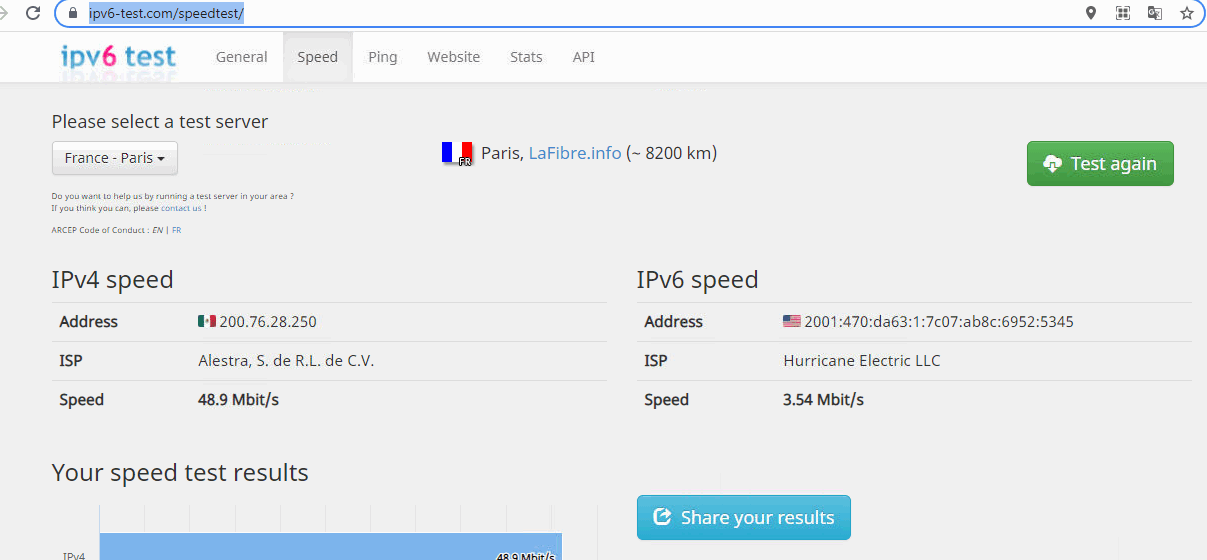


 Gracias:
Gracias:  Me agrada:
Me agrada:  Me desagrada:
Me desagrada: 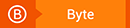
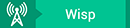


 Citar
Citar
